Téléchargez depuis le site officiel pour éviter les fichiers d'installation corrompus
- L'exécution lente d'Adobe After Effects rend difficile l'édition ou le travail.
- Cela peut être dû au fait que votre PC ne répondait pas à la configuration système minimale requise pour exécuter l'application.
- La désactivation de l'accélération matérielle et la mise à jour de vos cartes GPU sont des options viables à essayer comme solutions.

XINSTALLER EN CLIQUANT SUR LE FICHIER DE TÉLÉCHARGEMENT
Fortect est un outil de réparation du système qui peut analyser votre système complet à la recherche de fichiers de système d'exploitation endommagés ou manquants et les remplacer automatiquement par des versions de travail de son référentiel.
Boostez les performances de votre PC en trois étapes simples :
- Téléchargez et installez Fortect sur votre PC.
- Lancez l'outil et Lancer la numérisation
- Faites un clic droit sur Réparation, et corrigez-le en quelques minutes.
- 0 les lecteurs ont déjà téléchargé Fortect jusqu'à présent ce mois-ci
La lenteur d'Adobe After Effects est l'un des problèmes les plus frustrants rencontrés par les éditeurs. Cela peut entraîner des retards et des blocages, ce qui rend difficile la révision précise de votre travail. Cependant, ce guide vous guidera à travers les correctifs de base pour résoudre le problème.
Alternativement, vous pourriez être intéressé à savoir quoi faire si Adobe After Effects n'utilise pas de GPU sur PC.
Pourquoi Adobe After Effects est-il lent ?
De nombreux facteurs peuvent être responsables du ralentissement d'Adobe After Effects sur votre PC. Certains sont:
- Problèmes de configuration système requise - L'exécution de l'outil sur un système qui ne répond pas à la configuration minimale requise peut entraîner un décalage et parfois un plantage.
- Interférence d'autres logiciels – L'exécution simultanée d'autres programmes avec Adobe After Effects peut être problématique. Il en est ainsi parce que d'autres programmes peuvent consommer les ressources système, laissant Adobe After Effects avec pas assez pour exécuter ses processus.
- Paquet d'installation corrompu – Vous pouvez rencontrer le ralentissement d'Adobe After Effects si son les fichiers sont corrompus ou non intacts. L'application ne pourra pas accéder aux fichiers nécessaires à son fonctionnement, ce qui retardera le traitement.
Néanmoins, vous pouvez les corriger en dépannant Adobe After Effects et votre ordinateur.
Que puis-je faire si Adobe After Effects est lent ?
Avant d'essayer toute étape de dépannage avancée, suivez les étapes suivantes :
- Désactiver les applications d'arrière-plan en cours d'exécution sur votre PC.
- Redémarrez l'application Adobe After Effects.
- Vérifiez la configuration système requise – Il est essentiel de vérifier les exigences pour voir si les spécifications de votre système répondent aux normes minimales.
- Redémarrez Windows en mode sans échec et vérifiez si le problème persiste.
Si le problème persiste, passez aux solutions ci-dessous :
1. Mettez à jour votre pilote GPU
- Presse les fenêtres + R touches pour inviter le Courir fenêtre, type devmgmt.msc, et cliquez D'ACCORD pour ouvrir le Gestionnaire de périphériques.
- Sélectionnez le Adaptateur pour écran entrée, cliquez avec le bouton droit sur le pilote graphique, puis sélectionnez Mettre à jour le pilote dans le menu déroulant.

- Cliquer sur Rechercher automatiquement le logiciel du pilote mis à jour option.
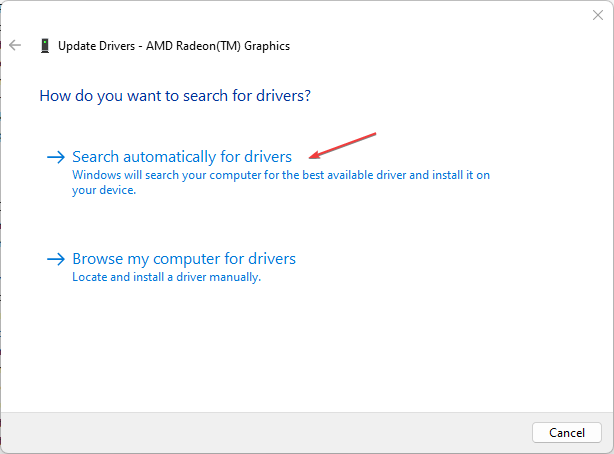
- Redémarrez votre PC et vérifiez si Adobe After Effects s'exécute plus rapidement.
La mise à jour du pilote GPU corrigera les bogues qui ralentissent l'exécution de l'application et installera les dernières fonctionnalités pour améliorer les performances. Lisez notre article sur mise à jour des pilotes graphiques sur Windows 11 pour plus d'étapes.
Après cela, nous vous recommandons également d'utiliser des outils de pilote dédiés pour installer ou mettre à jour votre pilote GPU.
DriverFix est la solution idéale pour cette tâche, car il analysera votre PC et mettra à jour tous les pilotes obsolètes en un clic.
2. Désactiver l'accélérateur matériel
- Lancement Adobe After Effects sur votre PC et sur le Menu fenêtre.
- Cliquer sur Préférences dans le menu déroulant, puis sélectionnez Afficher.
- Décochez les cases des Accélération matérielle Panneaux de composition, de calque et de métrage options.

- Cliquez sur D'ACCORD pour enregistrer les modifications.
- Redémarrez Adobe After Effects et vérifiez si le problème persiste.
La désactivation de l'accélération matérielle améliorera votre lecture en ajustant les options d'affichage pour After Effects.
- Votre application Adobe n'est pas authentique: 3 façons de supprimer cette fenêtre contextuelle
- Adobe Media Encoder ne fonctionne pas: comment le réinitialiser
- Installation d'Adobe Acrobat Reader bloquée à 90 %: 3 correctifs à essayer
- Ouvrir Adobe After Effects sur votre PC et accédez à Menu fenêtre.
- Cliquer sur Préférences dans le menu déroulant, puis sélectionnez Média et cache disque.

- Tapez sur le Vider le cache du disque bouton, puis D'ACCORD.
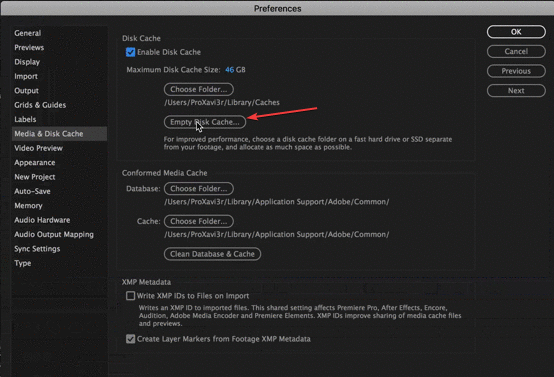
- Cliquez sur Nettoyer la base de données et le cache, puis le D'ACCORD pour enregistrer le changement de préférence.
Effacer les fichiers de cache multimédia d'After Effects supprimera les données corrompues ou les fichiers obstruant votre appareil et résoudra les problèmes de vitesse de l'application.
4. Modifier la résolution adaptative
- Lancement Effets secondaires sur votre PC.
- Clique sur le Aperçus rapides icône à côté de Résolution de lecture menu déroulant.
- Ensuite, sélectionnez Préférences des aperçus rapides dans le menu déroulant.
- Changer la Résolution adaptative pour 1/16 et cliquez Informations GPU.
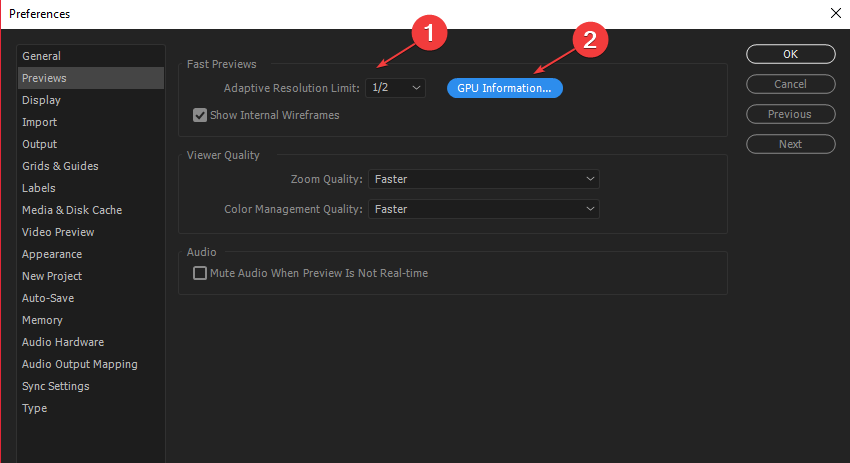
- Changer la Mémoire de textures pour 1152 et cliquez D'ACCORD.
Le réglage de la résolution adaptative permet à Adobe After Effects de décider de la quantité d'informations à afficher à partir d'un clip haute résolution.
5. Mettre à jour le système d'exploitation Windows
- appuie sur le les fenêtres + je pour ouvrir le Paramètres Windows.
- Ensuite, cliquez sur Vérifier les mises à jour après avoir cliqué sur Windows Update. Attendez le résultat de la mise à jour Windows et cliquez sur Installer la mise à jour si une mise à jour Windows est disponible.
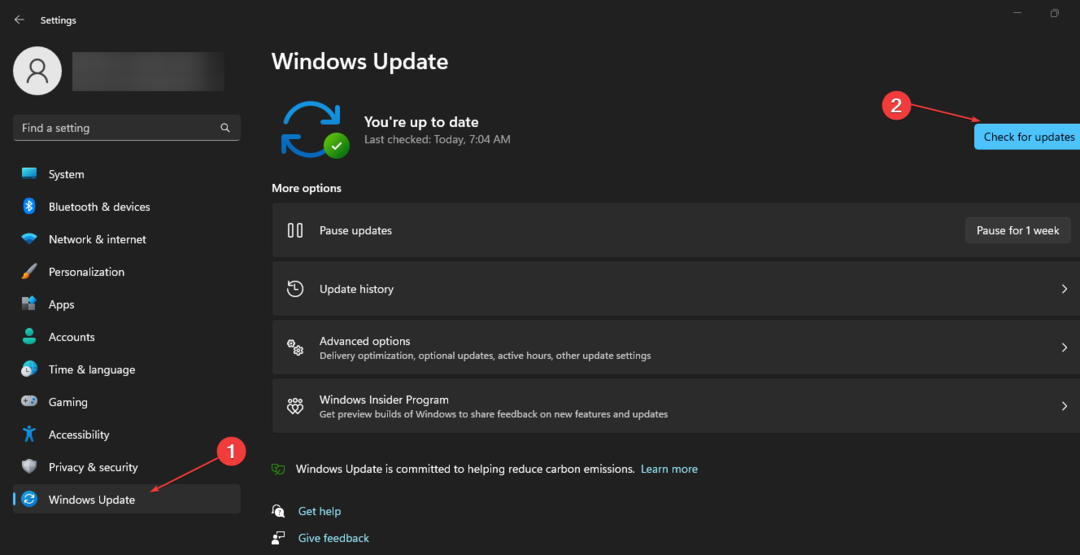
- Redémarrez ensuite votre PC pour prendre effet.
La mise à jour du système d'exploitation Windows installera des correctifs pour corriger les bogues empêchant votre système d'After Effects en douceur.
En savoir plus réparer Windows ne se connectant pas au service de mise à jour si l'erreur se produit sur votre PC.
De plus, vous pourriez être intéressé par la fixation Photoshop a rencontré un problème avec le pilote d'affichage erreur. Aussi, vérifiez comment corriger l'erreur Adobe 16 sur Windows 11.
Si vous avez d'autres problèmes ou questions, veuillez les déposer dans la section des commentaires.
Vous rencontrez toujours des problèmes ?
SPONSORISÉ
Si les suggestions ci-dessus n'ont pas résolu votre problème, votre ordinateur peut rencontrer des problèmes Windows plus graves. Nous vous suggérons de choisir une solution tout-en-un comme Fortifier pour résoudre efficacement les problèmes. Après l'installation, cliquez simplement sur le Afficher et corriger bouton puis appuyez sur Lancer la réparation.


